
Daftar Isi:
- Langkah 1: Karena Orange Pi Lite & Caratteristiche Tecniche
- Langkah 2: Cosa Melayani Per Iniziare - Perangkat Keras
- Langkah 3: Cosa Melayani Per Iniziare - Perangkat Lunak
- Langkah 4: Primo Avvio - Konfigurasi Iniziale
- Langkah 5: Siamo Pronti
- Langkah 6: Ayo Collegarsi Ad Una Rete WiFi
- Langkah 7: Ayo Aggiornare Il Sistema
- Pengarang John Day [email protected].
- Public 2024-01-30 09:58.
- Terakhir diubah 2025-01-23 14:49.

Benvenuto, in questo articolo scopriremo cos'è la scheda Orange Pi Lite dan kualifikasi sono i passaggi fondamentali per iniziare ad usarla correttamente. Buona lettura!
Langkah 1: Karena Orange Pi Lite & Caratteristiche Tecniche

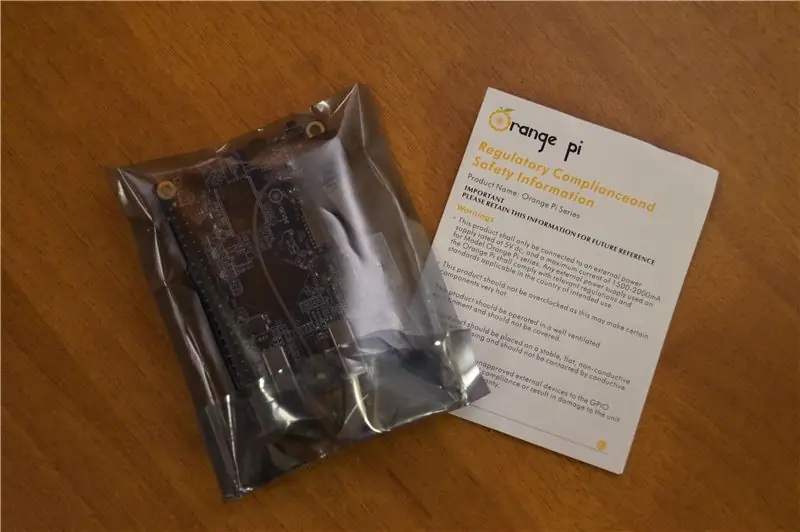

L'Orange Pi Lite un single-board computer, cioè una singola scheda con (quasi) tutto il necessario per il funzionamento di un computer. La confezione molto semplice: una scatolina di cartone, un foglietto con alcune avvertenze e l'Orange Pi Lite di una busta antistatica. Carateristiche tecniche:CPU: H3 Quad-core Cortex-A7GPU: Mali400MP2 @600MHzRAM: 512MB DDR3Memoria: slot MicroSD (Max. 64GB)Jaringan: 10/100 Ethernet + WiFi (antena esterna removibile)Input video: connettore CSIAudio input: microfonoVideo output: HDMIAudio output: HDMIAlimentasi: jack DC 5VPort USB: 2x USB 2.0 + 1x USB OTGAltro: pulsa di accensione, LED di alimentasi dan di stato, 40 pin GPIO, 3 pin UARTDimensioni: 69mm x 48mm Peso: 60g
Langkah 2: Cosa Melayani Per Iniziare - Perangkat Keras

Ayo detto prima, questa una scheda con quasi tutto il necessario per il funzionamento; mancano veramente poche cose.
Alimentatore 5V USB - LINKCavo USB jack 4.0mm - LINKMicroSD - LINKCavo HDMI - LINKTastiera e mouse - LINK
Ovviamente se avete già un cavo HDMI, una tastiera e un mouse (anche normali, con cavo USB) dan alimentatore USB (va benissimo un caricatore da smartpone) non c'è bisogno di comprarne di nuovi. La stessa cosa vale per la MicroSD; io consiglio quella linkata qui sopra perchè ha un ottimo rapporto qualità prezzo ed molto veloce, caratteristica fondamentale per sfruttare il mini PC al pieno delle sue potenzialità.
Dapatkan l'Orange Pi Lite qui (LINK) oppure, con qualche euro in più, c'è il kit komposto dalla scheda, cavo USB jack 4.0mm e case protettivo (LINK).
Langkah 3: Cosa Melayani Per Iniziare - Perangkat Lunak
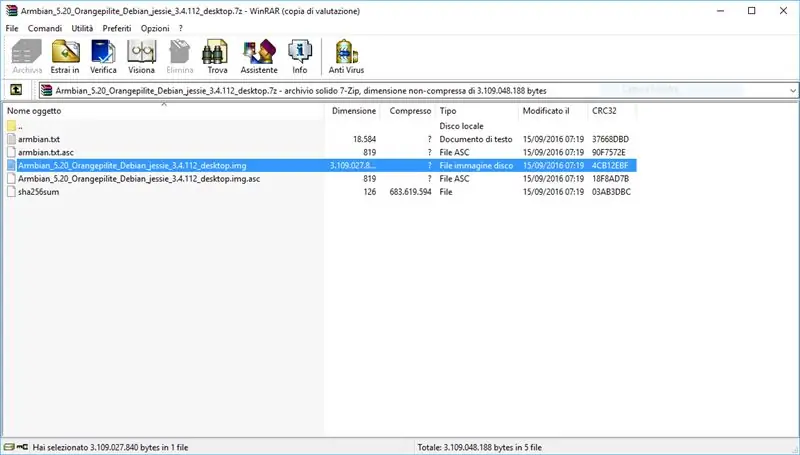
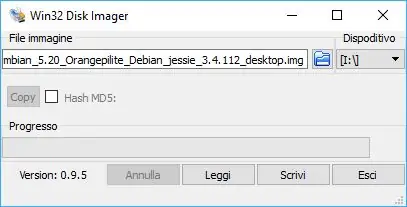
Baca selengkapnya
Per prima cosa dovete procurarvi un lettore di MicroSD, io consiglio questo (LINK) se non ne avete già uno. Cari berturut-turut Win32 Disk Imager (LINK) dan sistem operasi, armbian (LINK). Estraete il file.img di armbian con un gestore di arsip kompres datang WinRAR atau 7-Zip. Caricate con Win32 Disk Imager il file prima estratto sulla MicroSD; il proses potrebbe durare alcuni minuti.
Bene, siamo pronti!Inserite la MicroSD nell'Orange Pi Lite dan perguruan tinggi il tutto; i 2 piccoli led dovrebbero accendersi e iniziare a lampeggiare.
Langkah 4: Primo Avvio - Konfigurasi Iniziale
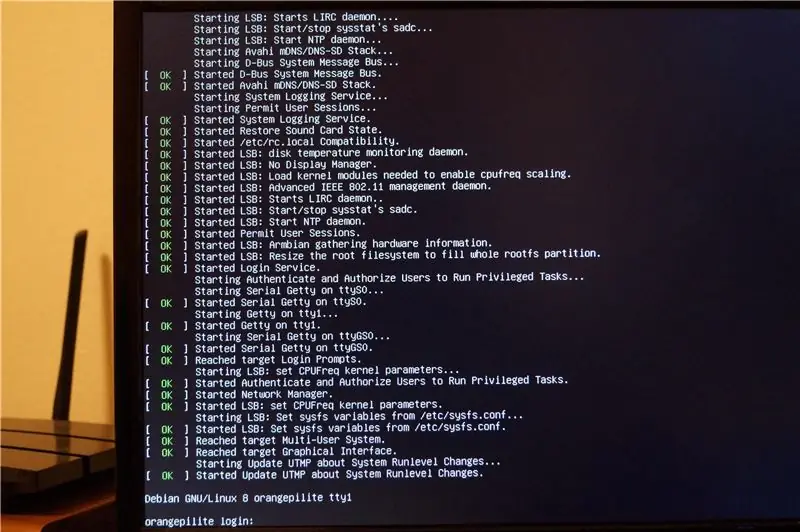

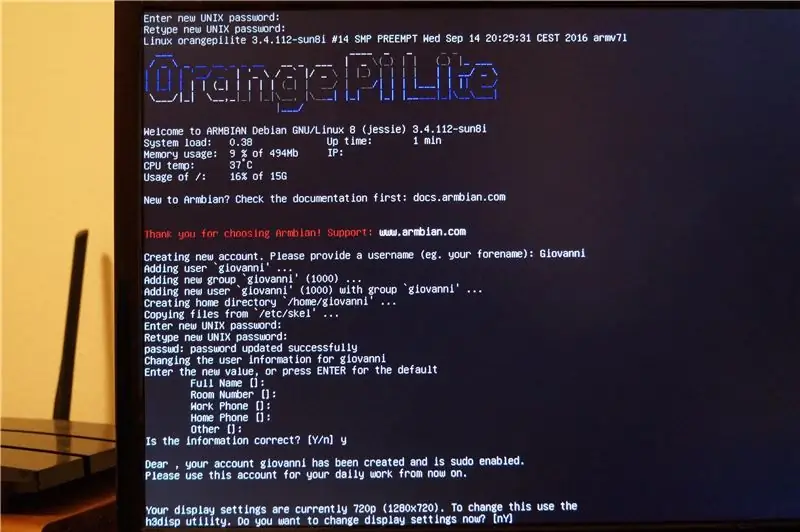
Appena dopo aver collegato l'alimentazione sullo schermo inizieranno a scorrere molte scritte; aspettiamo il completamento del primo avvio che potrebbe durare alcuni minuti.
Una volta finito ci verrà chiedo di inserire alcuni dati (le parti da digitare sono in grassetto):orangepilite login: rootPassword: 1234(current) UNIX password: 1234 -- Dovete scegliere una nuova password per l'account amministratore (root) -- Masukkan kata sandi UNIX baru: a vostra scelta Ketik ulang kata sandi UNIX baru: ayo sopra -- Dovete scegliere uno username per il vostro akun pribadi -- Membuat akun baru. Harap berikan nama pengguna (mis. nama depan Anda): a vostra scelta -- Dovete scegliere una password per il vostro account personale -- Masukkan kata sandi UNIX baru: a vostra scelta Ketik ulang kata sandi UNIX baru: come sopra -- Se volete, tunjukkan informazioni personali come nome, numero di telefono, dll. Lasciate i campi bianchi in caso contrario -- Masukkan nilai baru, atau tekan ENTER untuk default[…]Apakah informasinya benar? [Y/n] y -- Se volete cambiare la risoluzione dello schermo digitate y, altrimenti -- Apakah Anda ingin mengubah pengaturan tampilan sekarang? [nY] a vostra scelta -- Il seguente passaggio da seguire solo se avete digitato y ---- Digitare al posto di # il numero dell'impostazione desiderata scegliendo dall'elenco sovrastante -- h3disp -m # -- Riavviare il sistema per akhir prosedur di konfigurasi iniziale --reboot
Langkah 5: Siamo Pronti

Una volta completato il riavvio ci ritroveremo davanti ad un classico desktop, mirip dengan Windows, chiamato LXDE. Ora possiamo utilizzare il nostro nuovo mini pc datang meglio crediamo, sfruttando anche i comodi software prainstal che ci permetto di, video penjaga, musik ascoltare dan tanto altro).
Nei prossimi 2 passaggi facoltativi vi mostrerò come effettuare il collegamento ad una rete WiFi e come aggiornare il sistema.
Langkah 6: Ayo Collegarsi Ad Una Rete WiFi

Una volta raggiunto il desktop basta cliccare sull'icona del cavo di rete disconnesso (con la x rossa) nell'angolo superiore destro dello schermo. Apparirà un menù a tendina da cui selezionare la rete desiderata nirkabel dan suksesi schermo akses di verrà akses. Una volta eseguiti questi semplici passaggi possiamo navigare di internet (di browser Firefox già installato) dan tambahkan di sistema.
Langkah 7: Ayo Aggiornare Il Sistema


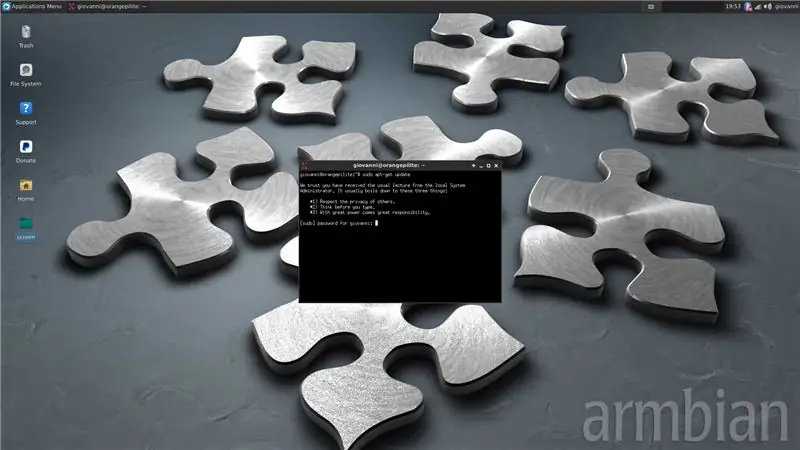

Ora che siamo anche connessi ad internet possiamo aggiornare il sistema. Non un passaggio obbligatorio ma io lo consiglio per avere semper le ultime novità e patch della sicurezza.
Perhatian! Prosedur pertanyaan può durare beragam bijih dan non può essere interrotto --
Aprire il terminale dal menù dei programmi situato in alto a sinistra dan digitare il comando sudo apt-get update. Vi verrà chiesta la password del vostro akun, inseritela dan premete invio. Una volta terminata questa operazione (della durata di qualche minuto) digitate il perintah sudo apt-get upgrade. Quando richiesto digitare Anda hanya invio per berkesinambungan con l'installazione degli aggiornamenti.
Una volta terminati siamo definitivamente pronti ad utilizzare il mini pc. Spero che questa guida sia stata d'aiuto. Buon divertimento!
Per domande e informazioni lasciate pure un commento a questo post; cercherò di rispondere al più presto possibile.
Direkomendasikan:
Orange Pi Plus 2 - Armbian (pada SDcard atau Memori 16GB Onboard!) - Perbarui: 6 Langkah

Orange Pi Plus 2 - Armbian (pada SDcard atau Memori 16GB Onboard!) - Update: Hi all! Ini adalah Instructable pertama saya dan bahasa Inggris bukan bahasa ibu saya, jadi tolong jangan keras pada saya. Untuk memulainya, Orange Pi Plus 2 adalah perangkat kecil yang luar biasa seperti Raspberry Pi tetapi lebih cepat! Untuk Raspberry Pi ada komunitas besar
Smartphone Orange Pi: 7 Langkah

Smartphone Orange Pi: Dalam instruksi ini, saya akan menunjukkan kepada Anda bagaimana saya telah membuat ponsel pintar, menjalankan Android KitKat 4.4 dan yang memiliki beberapa keistimewaan unik! Ponsel ini memiliki:-40 pin gpio-Desain unik dengan belakang transparan-Speaker ,mikrofon dan jack headphone-Dukungan untuk
Keamanan Rumah Dengan Orange Pi: 3 Langkah (dengan Gambar)

Keamanan Rumah Dengan Orange Pi: Pada dasarnya ini tentang ide yang sama seperti pada instruksi saya sebelumnya: https://www.instructables.com/id/Home-Security-With…Satu-satunya perubahan adalah penggunaan papan Orange Pi (saya pilihannya adalah PC2) dan satu shifter level 4050 untuk melindungi board IO. Untuk menyimpulkan
Gunakan Orange Pi Tanpa Monitor dengan Menggunakan SSH dan VNC Server: 6 Langkah

Gunakan Orange Pi Tanpa Monitor dengan Menggunakan SSH dan VNC Server: Orange Pi ibarat sebuah komputer mini. Ia memiliki semua port dasar yang dimiliki komputer biasa.Seperti HDMIUSBEthernetIT memiliki Beberapa port khusus khusus SepertiUSB OTGGPIO HeaderSlot Kartu SDPort Kamera ParalelJika Anda ingin mengoperasikan orange pi, Anda harus memiliki
Orange PI HowTo: Kompilasi Alat Sunxi untuk Windows Di Bawah Windows: 14 Langkah (dengan Gambar)

Orange PI Cara: Kompilasi Alat Sunxi untuk Windows Di bawah Windows: PRASYARAT: Anda memerlukan komputer (desktop) yang menjalankan Windows. Koneksi internet. Papan PI Oranye. Yang terakhir adalah opsional, tetapi saya yakin, Anda sudah memilikinya. Jika tidak, Anda tidak akan membaca instruksi ini. Ketika Anda membeli dosa Orange PI
